Svincolo in entrata controlla il movimento dell'utensile mentre si avvicina al grezzo, prima di iniziare un movimento di taglio. Le impostazioni in questa pagina non sono disponibili per i percorsi utensile Vortex.
Questa pagina contiene le seguenti opzioni:
Scelta: selezionare il tipo di movimento da utilizzare prima di ciascun movimento di taglio.
Movimento lineare — Inserire la lunghezza per estendere il movimento dello Svincolo in entrata prima che inizi il movimento di taglio. La distanza è la lunghezza del movimento tangente lineare tra l'arco e la porzione di taglio del percorso utensile. Questa opzione è disponibile solo per la Scelta di: Arco normale alla superficie, Arco verticale, Arco orizzontale, Arco orizzontale sinistro e Arco orizzontale destro.
Angolo — Inserire l'angolo del movimento di Svincolo in entrata relativo al segmento del percorso utensile. Per gli archi, questo è l'angolo dell'arco. Per le linee, è l'orientamento relativo al movimento di taglio. Questa opzione è disponibile solo per la Scelta di: Arco normale alla superficie, Arco verticale, Arco orizzontale, Arco orizzontale sinistro, Arco orizzontale destro e Diritto.
Raggio — Inserire il raggio del movimento ad arco dello Svincolo in entrata. Questa opzione è disponibile solo per la Scelta di: Arco normale alla superficie, Arco verticale, Arco orizzontale, Arco orizzontale sinistro e Arco orizzontale destro.
Lunghezza — Inserire la lunghezza per estendere il movimento dello Svincolo in entrata prima che inizi il movimento di taglio. Questa opzione è disponibile solo per la Scelta di: Estendi movimento, Uscita orizzontale e Diritto.
 Opzioni Rampa — Fare clic per visualizzare la finestra di dialogo Opzioni rampa svincolo in entrata. Determina come l'utensile entra in rampa nel grezzo. Questa opzione è disponibile solo per una Scelta Rampa.
Opzioni Rampa — Fare clic per visualizzare la finestra di dialogo Opzioni rampa svincolo in entrata. Determina come l'utensile entra in rampa nel grezzo. Questa opzione è disponibile solo per una Scelta Rampa.
Applica vincoli — Selezionare questa opzione per applicare vincoli agli svincoli e poi selezionare un vincolo dall'elenco. Selezionando un vincolo dall'elenco si crea un campo aggiuntivo per applicare ulteriori vincoli. Le giunzioni di prima scelta e seconda scelta hanno un massimo di 2 vincoli. Se è selezionato più di un vincolo devono tutti essere soddisfatti perché venga applicata una giunzione.
Come applicare vincoli:
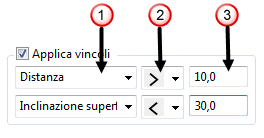
 Selezionare un tipo di vincolo dall'elenco:
Selezionare un tipo di vincolo dall'elenco:
- Distanza — Vincola la giunzione della distanza estesa.
- Inclinazione superficie — Vincola la giunzione in base all'angolo di inclinazione della superficie in corrispondenza di entrambe le estremità della giunzione.
 Selezionare un'opzione dall'elenco per definire i limiti del vincolo:
Selezionare un'opzione dall'elenco per definire i limiti del vincolo:
 — Il vincolo viene applicato se il parametro è inferiore al valore specificato.
— Il vincolo viene applicato se il parametro è inferiore al valore specificato.
 — Il vincolo viene applicato se il parametro è maggiore del valore specificato.
— Il vincolo viene applicato se il parametro è maggiore del valore specificato.
 Immettere il valore del vincolo.
Immettere il valore del vincolo.
 : fare clic per copiare i valori Svincolo in entrata nella pagina Svincolo in uscita.
: fare clic per copiare i valori Svincolo in entrata nella pagina Svincolo in uscita.
 : fare clic per copiare i valori Svincolo in uscita nella pagina Svincolo in entrata.
: fare clic per copiare i valori Svincolo in uscita nella pagina Svincolo in entrata.
Controllo tallonamenti: selezionare questa opzione per far sì che PowerMill verifichi tutti gli svincoli e le giunzioni in modo che non ci siano tallonamenti.